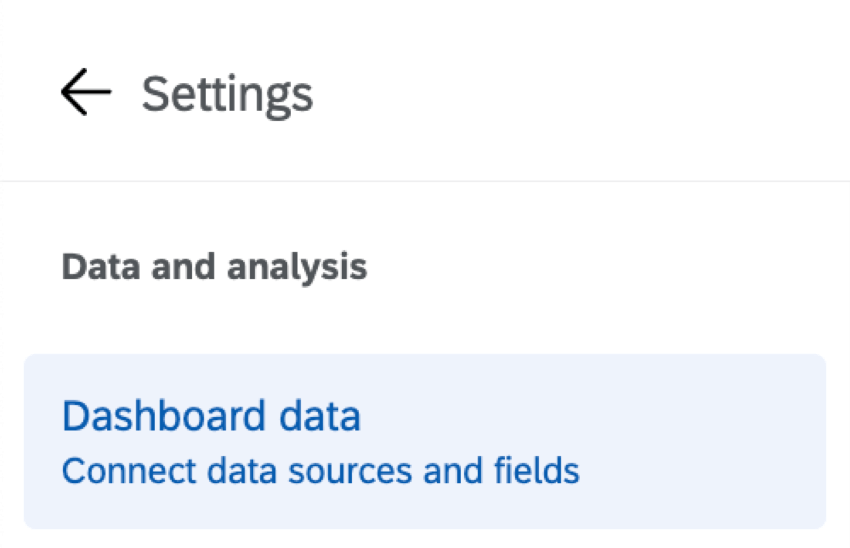Traducción de datos del Tablero
Acerca de las traducciones de datos
Las traducciones de datos (o “traducciones de filtro ” en los paneles de CX ) son los campos de datos que ha asignado a su Tablero (nombres y valores de recodificación). Estos campos se traducen por separado del rest del texto del Tablero, pero estos campos solo necesitan traducirse una vez, en lugar de repetir el proceso para cada filtro de página.
Algunos ejemplos incluyen:
- Nombres de campos
- Valores de campo
- Categoría nombres
- Nombres de enunciados de preguntas
Las traducciones de datos se realizan de forma ligeramente diferente dependiendo de si tiene un mapeador de datos o modelo de datos conjunto de datos. Sin embargo, también puedes traducir directamente desde la pestaña Traducciones, que es la misma independientemente de tu conjunto de datos.
Traducción de datos del Tablero
Estos pasos funcionan independientemente de si su Tablero es EX o CX , o un Tablero de Resultados , y de si utiliza un mapeador de datos o un modelador de datos.
Para obtener una lista de los idiomas admitidos, consulte la Idiomas en Qualtrics página.
- Haga clic en el engranaje para ir a la configuración de su Tablero .

- Seleccionar Traducciones.
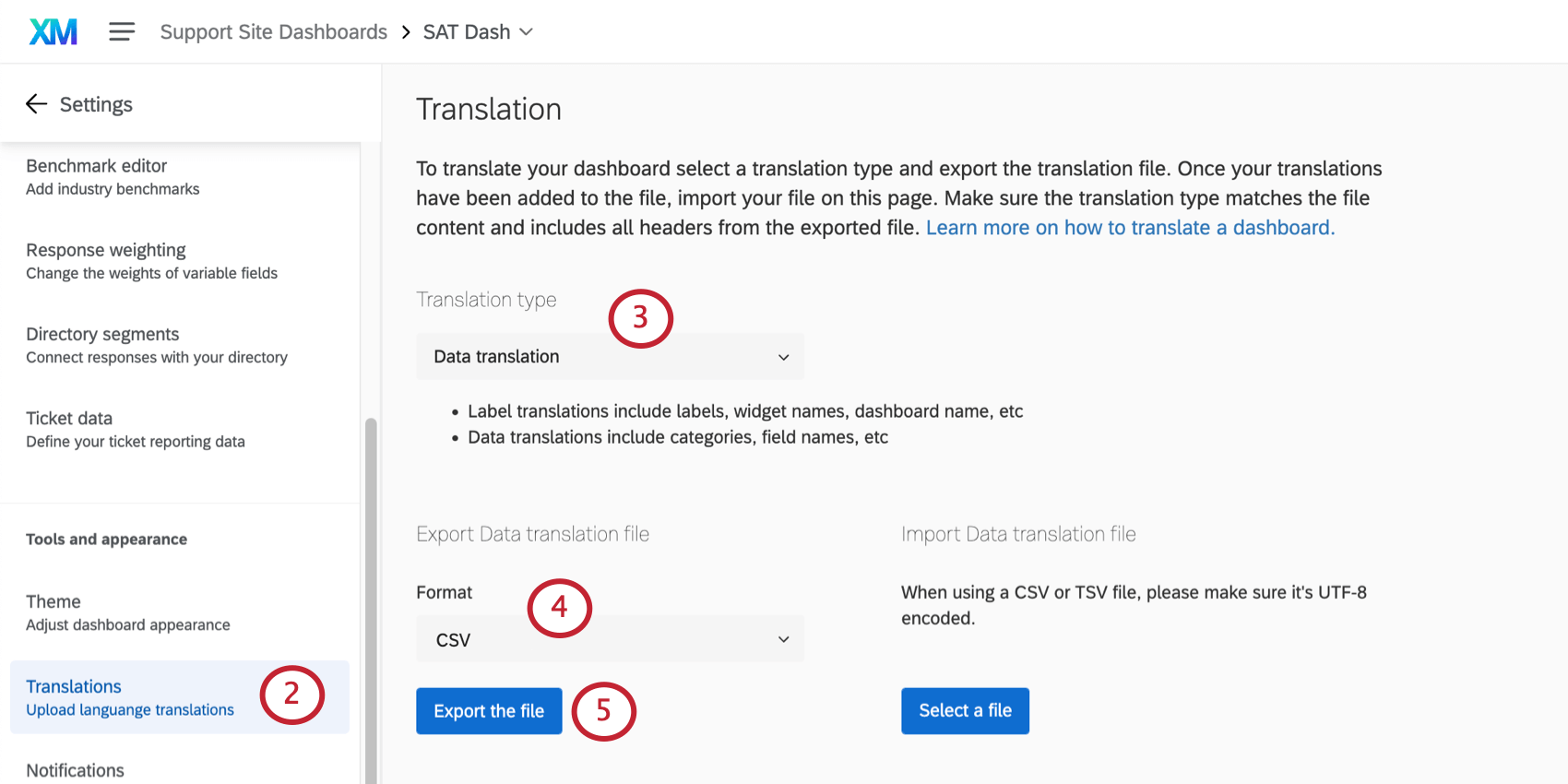
- Colocar Tipo de traducción a Traducción de datos.
- Elija un formato de archivo (CSV o TSV).
- Hacer clic Exportar el archivo para obtener un archivo de ejemplo.
- Abra el archivo en un editor de hojas de cálculo en su computadora.
- Añade tus traducciones a la columna de idioma correspondiente. A continuación se ofrecen algunos consejos generales:
- Ver el Lista de códigos de idioma Página para obtener orientación sobre cada columna de idioma.
- Siga el formato exacto del archivo para crear sus traducciones.
- Utilice la columna en inglés (EN) como guía.
- Copie y pegue para asegurarse de que el formato sea correcto. No elimine ni reorganice las columnas, ya que esto provocará que la importación falle y se pierdan las traducciones.
- No elimine las cadenas de números y letras: son identificaciones internas que identifican las partes del Tablero que está traduciendo.
- Guarde su archivo como un archivo CSV con codificación UTF-8 o como un TSV.
Advertencia: Una vez que haya guardado el archivo, no lo vuelva a abrir ya que esto podría provocar la pérdida del formato de cualquier carácter especial.
- En el producto, haga clic en el Seleccione un archivo Botón y seleccione su archivo de traducción.
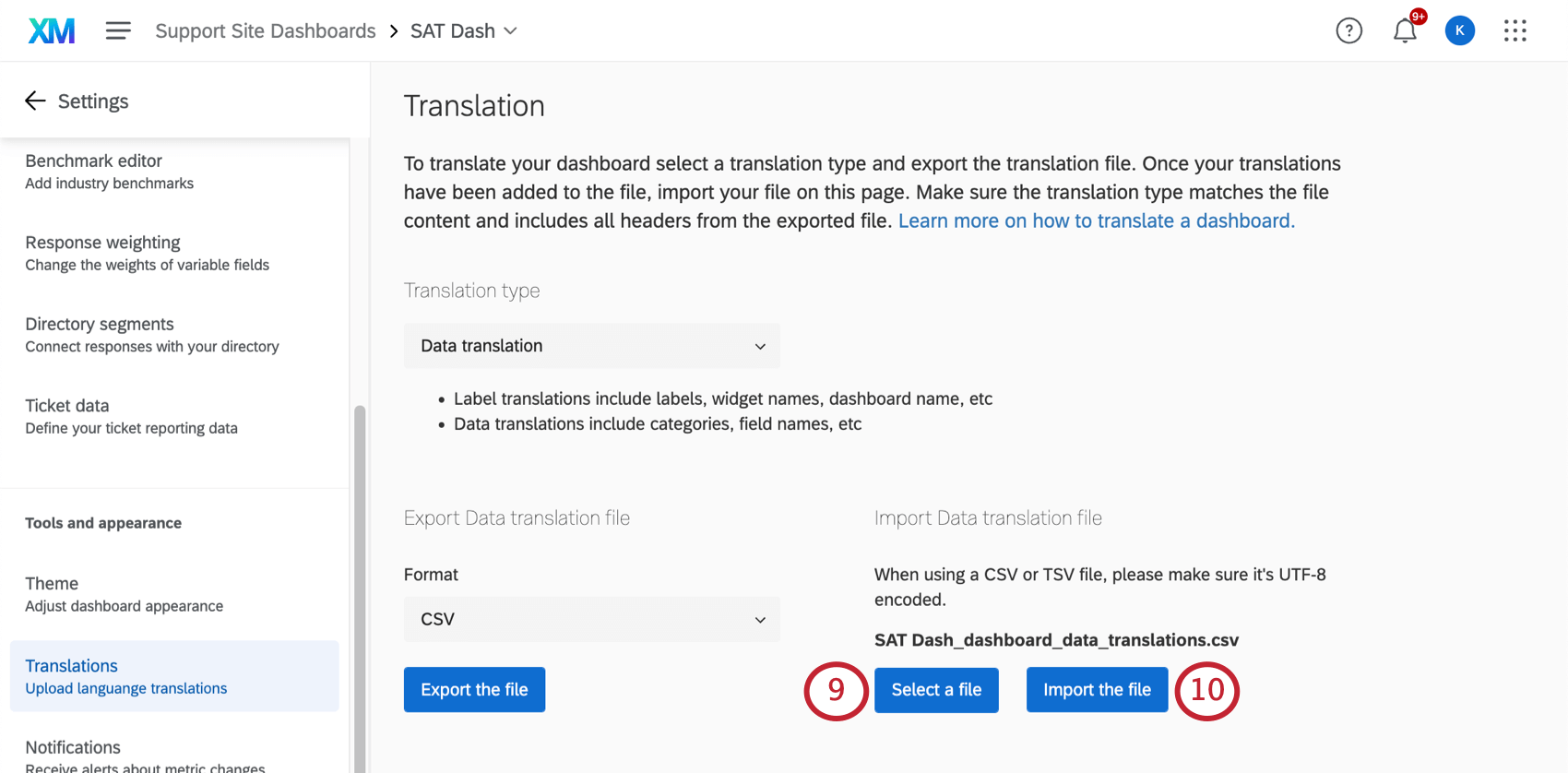
- Hacer clic Importar el archivo .
Otros lugares para traducir filtros
También puedes traducir filtros en el Datos del Tablero pestaña de configuración de su Tablero . Sin embargo, aunque la mayoría de los pasos serán los mismos que describimos anteriormente (exportar un archivo de muestra , editar una hoja de cálculo y volver a cargarla), la interfaz de usuario varía.
Mapeador de datos
Los mapeadores de datos son algunos de los conjuntos de datos más comunes y se parecen a las capturas de pantalla que ve a continuación.
- Haga clic en Acción.
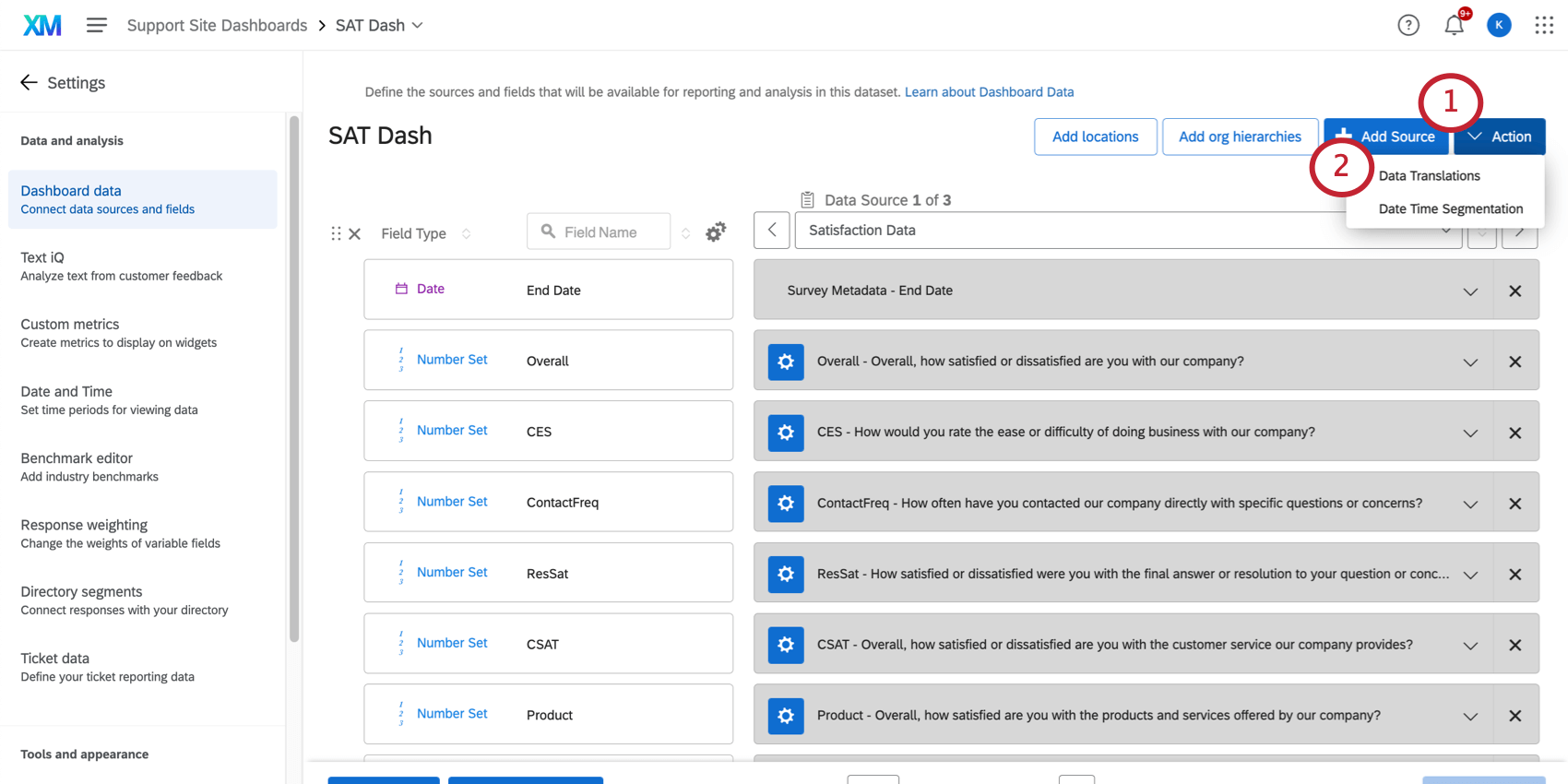
- Seleccionar Traducción de datos.
- Se abrirá una nueva ventana donde podrás exportar un archivo de ejemplo y volver a importarlo. Utilice el mismo formato de archivo discutido aquí.
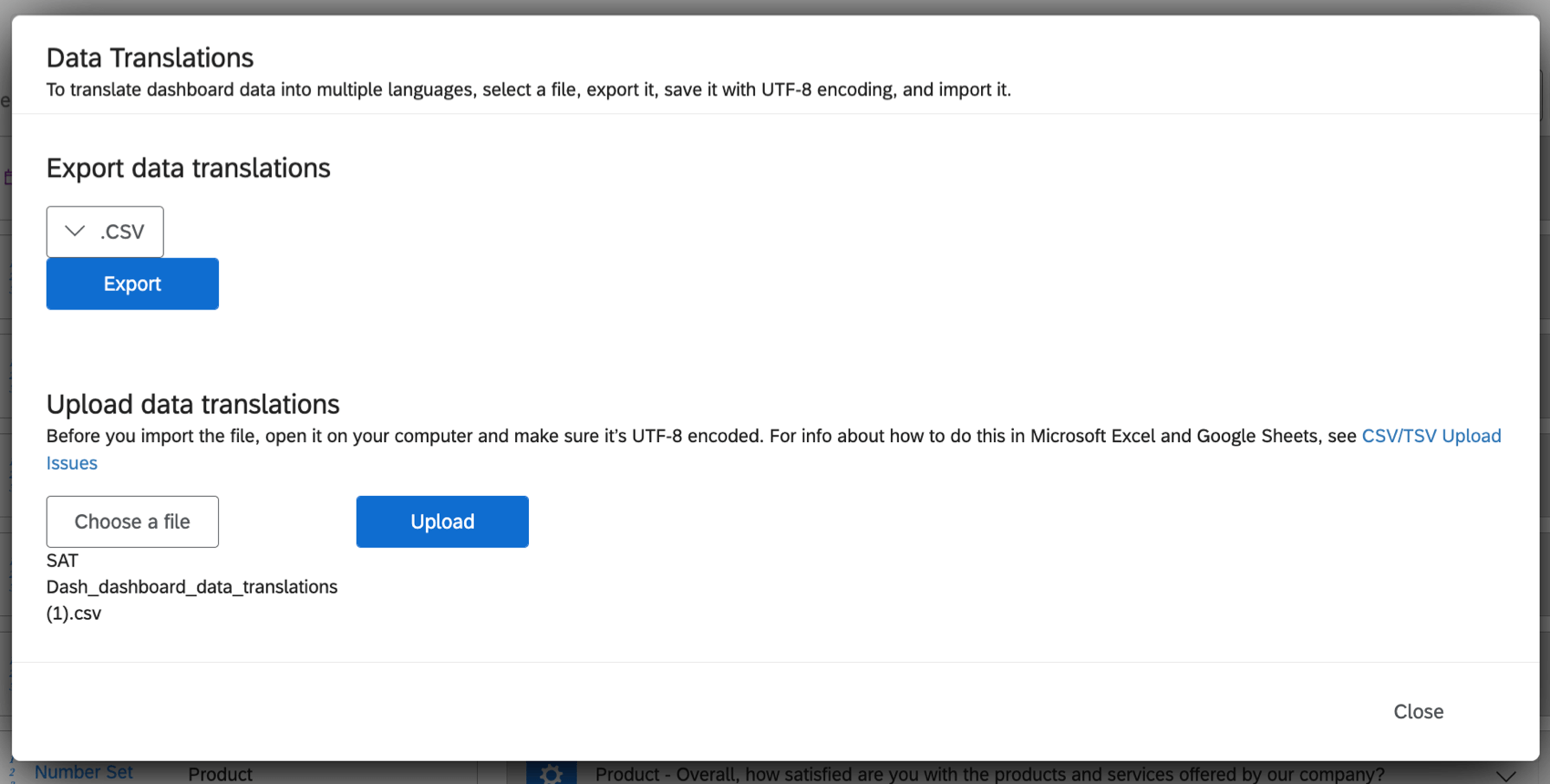
Modelador de datos
Los modelos de datos le permiten crear uniones y mapear datos de fuentes muy diferentes, como encuestas, tickets y proyectos de datos importados.
- Haga clic en el conjunto de datos de salida.
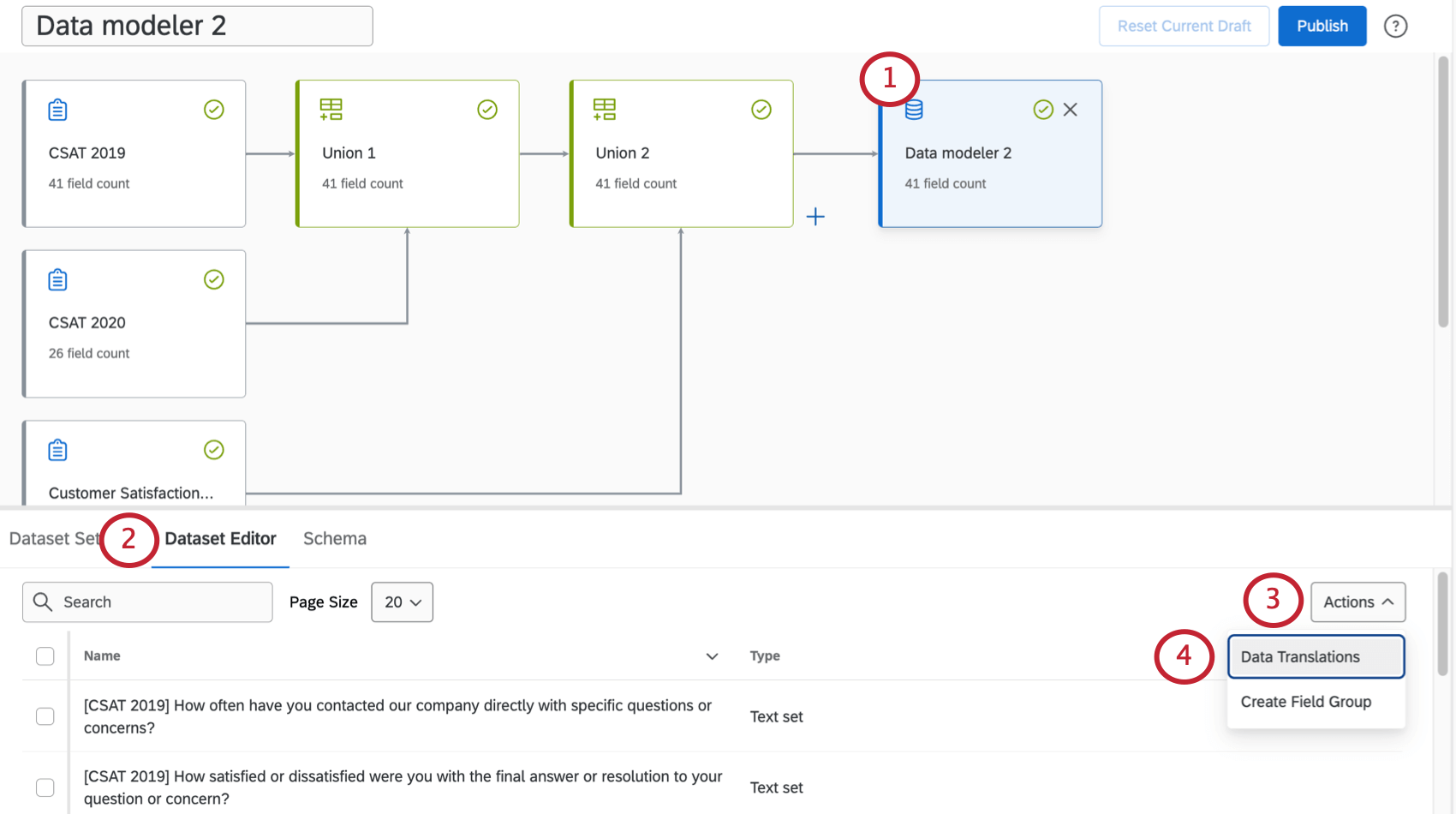
- Ir a Editor de conjuntos de datos.
- Hacer clic Comportamiento.
- Seleccionar Traducciones de datos.
- Se abrirá una nueva ventana donde podrás exportar un archivo de ejemplo y volver a importarlo. Utilice el mismo formato de archivo discutido aquí.
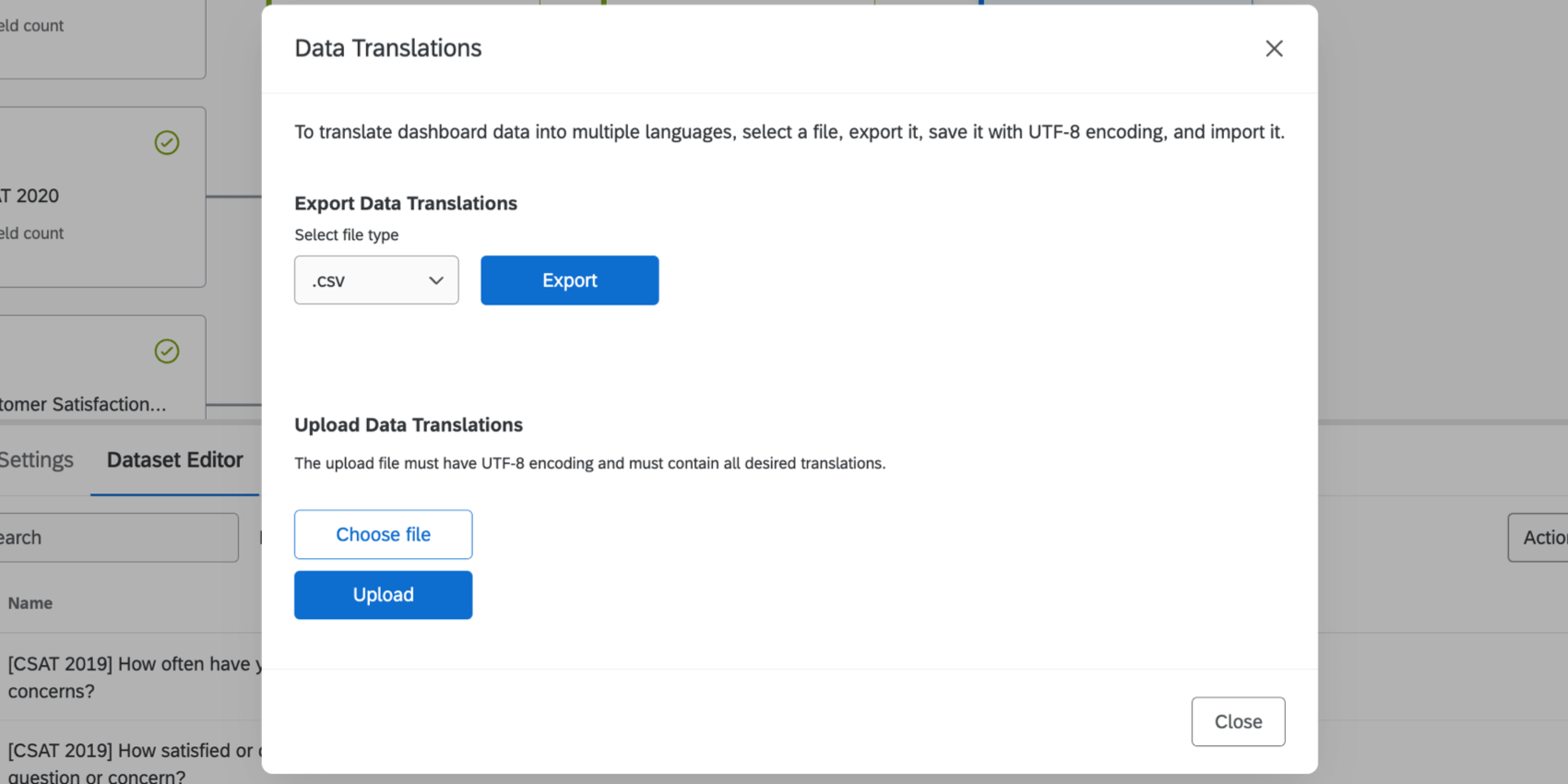
Eliminar traducciones de datos del Tablero
Siga estos pasos para eliminar una traducción de datos del Tablero :
- Abra el archivo de traducción del campo de datos.
- Agregar [BORRAR] al encabezado de la columna de las traducciones de idioma que se eliminarán.
Ejemplo: Para eliminar la traducción al español de sus datos, cambie el encabezado de la columna de “ES” a “ES [ELIMINAR]”.
- Vaya a la configuración de su Tablero .

- Ir a la Traducciones pestaña.
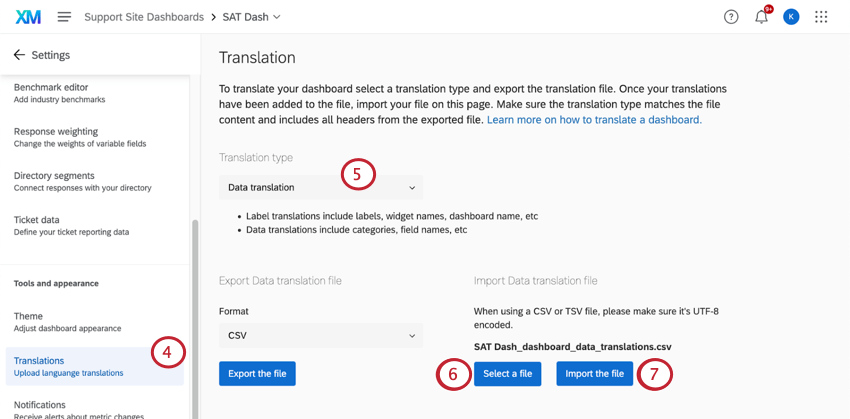
- Seleccionar Traducción de datos como el tipo de traducción.
- Hacer clic Seleccione un archivo y seleccione su archivo de traducción.
- Una vez seleccionado el archivo, haga clic en Importar el archivo.
Solución de problemas de traducción
Ver el Traducción del Tablero Pagina de ayuda abriendo archivos, previsualización de traducciones , arreglando el formato de archivo , y mucho más.
Compatibilidad de traducción
Compatibilidad de Widget (CX)
Los siguientes widgets son compatibles con las traducciones de datos. Las traducciones de etiquetas se refieren a etiquetas, nombres de widget y nombres de Tablero . Las traducciones de datos se refieren a categorías y nombres de campos.
| Traducciones de datos | |
| Tabla de registros | Sí |
| Tabla | Sí |
| Tabla de IQ del texto | No aplicable |
| Gráfico de medición | Sí |
| Gráfico numérico | Sí |
| Gráfico de líneas y barras | Sí |
| Boletín de respuesta | Sí |
| Calificación mediante estrellas | No aplicable |
| Impulsor clave | No |
| Barra de desglose | No |
| Widget de reseñas en línea | No aplicable |
| Gráfico de anillo/circular | Sí |
| Áreas de enfoque | No aplicable |
| Cuadro de burbujas de IQ de texto | No |
| Prioridades de orientación | No |
| Editor de la planificación de acciones | No |
| Recordatorios de primera línea | No aplicable |
Compatibilidad de Widget (EX)
Los siguientes widgets son compatibles con las traducciones de datos. Las traducciones de etiquetas se refieren a etiquetas, nombres de widget y nombres de Tablero . Las traducciones de datos se refieren a categorías y nombres de campos.
| Traducciones de datos | |
| Lista de preguntas | Sí |
| Tarjeta de puntuación | Sí |
| Mapa de calor | Sí |
| Resumen de compromiso | Sí |
| Desglose demográfico | Sí |
| Resumen de participación | Sí |
| Gráfico de burbujas | Sí |
| Widget de Comparación | Sí |
| Tasas de respuesta | Parcial (sin recodificaciones ni cortes) |
| Gráfico de medición | Sí |
| Gráfico numérico | Sí |
| Boletín de respuesta | Sí |
| Impulsor clave | No |
| Áreas de enfoque | No aplicable |
| Gráfico de burbujas TextiQ | No |
| Gráfico de líneas y barras | Sí |
| Tabla | Sí |
| Tabla de registros | Sí |
| Gráfico de anillo/circular | Sí |
Comprensión de los archivos de traducción de datos
Esta sección cubre cómo leer un archivo de traducción de datos exportado, que se muestra a continuación.
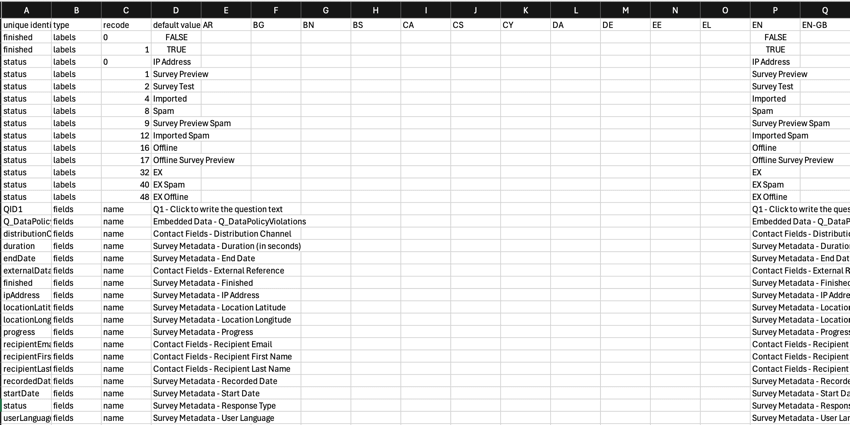
Cada fila del archivo exportado representa una única traducción de datos. De izquierda a derecha, las columnas incluyen:
- Identificador único:El ID interno de Qualtrics para el campo de traducción de datos.
Consejo Q: Las traducciones de recodificación y las traducciones de campo que coinciden entre sí tendrán el mismo valor en la columna “identificador único”.
- Tipo:Identifica el tipo de traducción de datos:
- Etiquetas:Una traducción recodificada de los valores de campo (es decir, los diferentes valores de campo que se muestran en un widget o se utilizan en un filtro del Tablero ).
- Campos:Una traducción del nombre del campo (es decir, los nombres de los campos que aparecen al elegir campos para mostrar en un widget).
- Recodificar: El recodificar valores.
- Valor predeterminado:Representa la traducción base de los datos. Este es el texto original que se está traduciendo.
- Códigos de idioma:Agrega el contenido traducido en las columnas de idioma asociadas, identificadas por el códigos de idioma. Utilice la columna “valor predeterminado” como guía.